5 Software untuk Menampilkan FPS saat Bermain Game
Software untuk Menampilkan FPS saat Bermain Game - Dalam dunia gaming, pemahaman akan performa permainan menjadi kunci bagi para gamer untuk merasakan pengalaman bermain yang optimal. Salah satu metrik yang penting untuk dipantau adalah Frame per Second (FPS), yang mengukur seberapa cepat game dapat memperbarui gambar dalam satu detik. FPS yang tinggi dapat meningkatkan kepuasan bermain, sementara FPS yang rendah dapat mengakibatkan stuttering atau lag yang mengganggu.
Untungnya, dengan perkembangan teknologi, ada berbagai software yang dapat membantu para gamer untuk memantau FPS saat bermain game.
Dalam artikel ini, kami akan membahas tentang 5 software terbaik yang dapat digunakan untuk menampilkan FPS saat bermain game, membantu Anda untuk meningkatkan performa dan kualitas bermain Anda.
1. Fraps
Pengguna dapat dengan mudah mengatur tombol hotkey sesuai preferensi mereka untuk menampilkan FPS, merekam video, dan mengambil screenshot. Fraps juga memberikan fleksibilitas dalam memilih posisi dan warna dari FPS yang ditampilkan, sehingga pengalaman pengguna menjadi lebih baik.
Selain kegunaannya yang mudah, Fraps juga dikenal sebagai software yang ringan dan tidak membebani kinerja PC atau laptop pengguna. Software ini mendukung hampir semua game yang menggunakan DirectX atau OpenGL, sehingga cocok digunakan oleh berbagai jenis gamer. Namun, seperti halnya software lainnya, Fraps juga memiliki beberapa kekurangan yang perlu diperhatikan.
Pertama, software ini bukanlah software gratis. Pengguna harus membayar sekitar $37 untuk mendapatkan versi lengkapnya. Versi gratisnya hanya memungkinkan pengguna untuk merekam video selama 30 detik dan menambahkan watermark Fraps di video hasil rekaman. Kedua, Fraps tidak dapat menampilkan FPS dari game yang menggunakan Vulkan, seperti Doom atau Wolfenstein II. Ketiga, software ini juga terbatas dalam hal informasi yang dapat ditampilkan, hanya mampu menampilkan FPS tanpa informasi lain seperti CPU, GPU, RAM, atau suhu.
2. MSI Afterburner
Keunggulan utama MSI Afterburner adalah kemampuannya untuk mengatur overclocking, fan speed, voltage, dan power limit dari PC atau laptop Anda, memungkinkan pengguna untuk menyesuaikan performa sesuai dengan preferensi mereka. Selain itu, software ini juga dilengkapi fitur untuk merekam video gameplay dan mengambil screenshot dengan mudah.
Salah satu kelebihan utama MSI Afterburner adalah bahwa software ini tersedia secara gratis dan mendukung hampir semua game yang menggunakan DirectX, OpenGL, atau Vulkan. Penggunaannya pun sangat mudah, hanya dengan mengunduh dan menginstalnya, lalu menjalankannya sebelum memulai permainan.
Pengguna dapat mengatur tombol hotkey sesuai dengan kebutuhan mereka untuk menampilkan FPS, merekam video, dan mengambil screenshot. Tidak hanya itu, pengguna juga dapat mengatur posisi, warna, ukuran, dan font dari FPS serta informasi lain yang ditampilkan, memberikan fleksibilitas yang tinggi dalam personalisasi pengalaman pengguna.
MSI Afterburner sangat direkomendasikan bagi mereka yang ingin mengetahui kinerja PC atau laptop mereka secara detail dan mengoptimalkannya sesuai dengan kebutuhan. Namun, perlu diperhatikan bahwa software ini mungkin terlalu kompleks bagi pemula yang tidak terbiasa dengan overclocking atau pengaturan lainnya. Selain itu, software ini mungkin tidak kompatibel dengan beberapa game atau software lain yang juga menggunakan overlay, seperti Steam, Discord, atau Nvidia GeForce Experience.
3. Steam
Dengan demikian, pengguna dapat dengan mudah memantau FPS mereka selama bermain game. Selain itu, pengguna juga dapat memilih posisi dan warna dari FPS yang ditampilkan, memberikan fleksibilitas dalam menyesuaikan pengaturan sesuai dengan preferensi masing-masing.
Salah satu keunggulan utama Steam adalah bahwa platform ini gratis untuk digunakan dan mendukung hampir semua game yang tersedia di Steam. Fitur FPS counter yang disediakan oleh Steam juga dikenal sangat ringan dan tidak mempengaruhi kinerja PC atau laptop pengguna. Namun, seperti halnya kebanyakan fitur, fitur ini juga memiliki beberapa kekurangan yang perlu diperhatikan.
Pertama, fitur ini hanya mampu menampilkan FPS dan tidak dapat menampilkan informasi lain seperti CPU, GPU, RAM, atau suhu. Kedua, fitur ini terbatas hanya untuk game yang ada di platform Steam dan tidak dapat digunakan untuk game yang ada di platform lain seperti Origin, Uplay, atau Epic Games.
4. Nvidia GeForce Experience
Selain itu, Nvidia GeForce Experience juga memungkinkan pengguna untuk mengupdate driver kartu grafis secara otomatis dan memberikan akses ke fitur eksklusif seperti Nvidia Ansel, Nvidia Freestyle, dan Nvidia Highlights.
Salah satu kelebihan utama Nvidia GeForce Experience adalah bahwa software ini gratis untuk digunakan dan mendukung hampir semua game yang menggunakan DirectX, OpenGL, atau Vulkan. Penggunaannya juga sangat mudah, hanya dengan mengunduh dan menginstalnya, lalu menjalankannya sebelum memulai permainan. Pengguna dapat mengatur tombol hotkey untuk menampilkan FPS, merekam video, dan mengambil screenshot, serta memiliki opsi untuk menyesuaikan posisi, warna, dan ukuran dari FPS yang ditampilkan.
Meskipun Nvidia GeForce Experience sangat direkomendasikan bagi pengguna kartu grafis Nvidia yang ingin mendapatkan fitur-fitur eksklusif dari Nvidia, namun software ini juga memiliki beberapa kelemahan.
Pertama, software ini hanya kompatibel dengan PC atau laptop yang menggunakan kartu grafis Nvidia, tidak bisa digunakan untuk perangkat dengan kartu grafis AMD atau Intel. Kedua, Nvidia GeForce Experience mungkin tidak kompatibel dengan beberapa game atau software lain yang juga menggunakan overlay, seperti Steam, Discord, atau MSI Afterburner.
5. Razer Cortex
Keunggulan Razer Cortex terletak pada kemudahannya dalam penggunaan, serta fungsionalitas yang disediakan secara gratis. Pengguna hanya perlu mengunduh dan menginstal software ini, lalu menjalankannya sebelum memulai permainan. Tombol hotkey dapat diatur sesuai keinginan pengguna untuk menampilkan FPS, merekam video, dan mengambil screenshot. Selain itu, pengguna juga memiliki kontrol penuh atas posisi, warna, dan ukuran FPS serta informasi lain yang ditampilkan.
Razer Cortex sangat direkomendasikan bagi mereka yang ingin meningkatkan kinerja PC atau laptop mereka saat bermain game. Namun, perlu diingat bahwa software ini mungkin tidak kompatibel dengan beberapa game atau perangkat lunak lain yang juga menggunakan overlay, seperti Steam, Discord, atau Nvidia GeForce Experience. Selain itu, untuk mengaktifkan beberapa fitur tambahan seperti Razer Game Deals, Razer Rewards, atau Razer Silver, pengguna mungkin memerlukan akun Razer.
Kesimpulan
Dalam dunia gaming, memantau FPS saat bermain game menjadi sangat penting bagi para gamer untuk memastikan pengalaman bermain yang optimal. Melalui artikel ini, kami telah memperkenalkan Anda pada lima software yang dapat membantu menampilkan FPS saat bermain game dengan berbagai fitur yang ditawarkan.
Mulai dari Fraps yang terkenal dengan kemudahan penggunaannya hingga Nvidia GeForce Experience yang memberikan akses ke fitur eksklusif Nvidia, setiap software memiliki keunggulan dan kelemahan masing-masing. Dengan memahami fitur-fitur yang disediakan oleh setiap software, Anda dapat memilih yang paling sesuai dengan kebutuhan dan preferensi gaming Anda.
Tentu saja, selain lima software yang telah dibahas dalam artikel ini, masih ada banyak opsi lain yang dapat Anda eksplorasi. Namun, yang terpenting adalah memilih software yang tidak hanya dapat menampilkan FPS dengan jelas, tetapi juga cocok dengan spesifikasi perangkat Anda dan menyediakan fitur tambahan yang mungkin Anda butuhkan.
Dengan menggunakan software yang tepat, Anda dapat memonitor performa permainan Anda, mengoptimalkan pengaturan, dan meningkatkan pengalaman gaming Anda secara keseluruhan. Teruslah eksplorasi dan jadilah gamer yang lebih baik dengan memanfaatkan berbagai fitur yang ditawarkan oleh software-software ini.
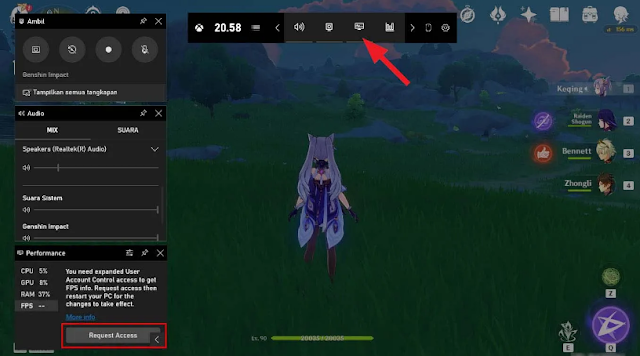





Posting Komentar